在日常使用计算机的过程中,我们可能会需要更改计算机的名称和密码,以增强数据安全性和个人隐私保护。本文将以简易教程的形式,详细介绍如何更改计算机名称和密码的步骤,让您轻松应对这一问题。
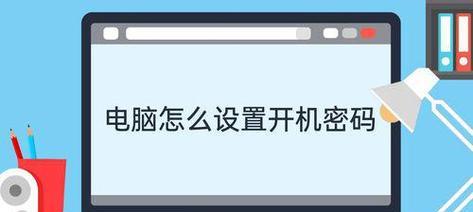
1.确认当前计算机名称
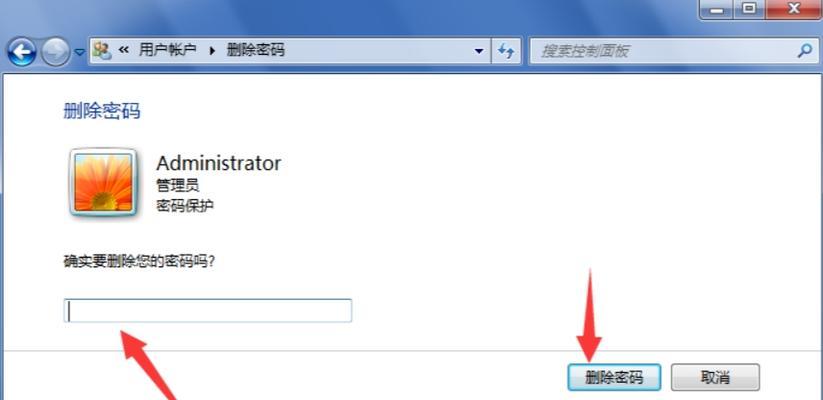
在开始更改计算机名称之前,首先需要确认当前计算机的名称。打开“我的电脑”或“此电脑”,右键点击属性,在弹出菜单中找到计算机名称。
2.进入计算机名称设置界面
打开“控制面板”,选择“系统和安全”,再点击“系统”。在系统页面中,点击左侧的“高级系统设置”。
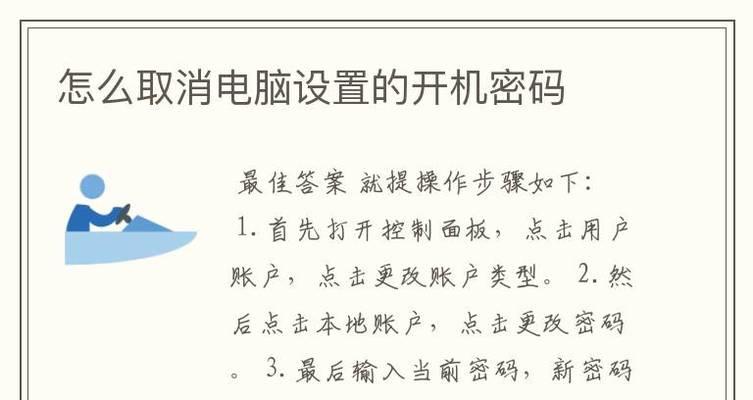
3.更改计算机名称
在弹出的系统属性窗口中,点击“计算机名”选项卡,再点击“更改”按钮。在“计算机名/域更改”窗口中,输入新的计算机名称。
4.确认更改并重启计算机
在输入新的计算机名称后,点击“确定”按钮。系统会提示您需要重启计算机才能完成更改。请保存好未保存的工作,并点击“确定”按钮重启计算机。
5.检查计算机名称更改是否成功
重启计算机后,再次打开“我的电脑”或“此电脑”,右键点击属性,在弹出菜单中找到计算机名称,确认新的计算机名称已经生效。
6.打开密码设置界面
在桌面上点击“开始”按钮,选择“设置”,再点击“帐户”。在帐户页面中,选择“登录选项”。
7.更改密码
在登录选项页面中,找到“密码”部分,点击“更改”按钮。系统会要求您输入当前密码才能继续操作。
8.输入新密码
在弹出的窗口中,输入当前密码后,再输入新密码,并确认新密码。确保新密码符合安全要求,包含字母、数字和特殊字符。
9.确认密码更改
输入完新密码后,点击“下一步”按钮。系统会提示您密码已成功更改。
10.登录确认
重新启动计算机后,使用新密码登录系统。确保您已经牢记了新密码,以免造成不必要的麻烦。
11.密码安全建议
更改密码后,请务必牢记新密码并妥善保管,避免告诉他人或使用过于简单的密码。定期更改密码,并使用不同的密码保护各个重要账户。
12.检查密码强度
为了确保密码的安全性,可以使用一些在线工具或密码管理软件来检查密码强度,并根据评估结果进行必要的调整。
13.注意网络安全
更改计算机名称和密码只是数据安全的基本步骤之一,还需要关注网络安全问题,及时更新操作系统和安全软件,避免点击不明链接等行为。
14.密码找回准备
为了避免忘记密码的情况发生,建议在更改密码时设置密码找回方式,如设置安全问题、绑定手机号码等。
15.
通过本文的简易教程,您已经学会了如何更改计算机名称和密码。请务必牢记新密码,确保数据安全,并注意网络安全问题。记得定期更改密码,提高账户安全性。
通过本文的指导,您已经成功学习了如何更改计算机名称和密码的步骤。请务必谨慎操作,确保新密码的安全性,并加强对计算机和个人信息的保护。只有时刻保持警惕,才能有效预防数据泄露和隐私侵犯的风险。




